Robot MeetEdison V3
 Mise à jour le 3 mars 2024 : Une nouvelle version du robot v3 est sortie en janvier 2024 https://meetedison.com/introducing-edison-v3-the-next-evolution-in-educational-robotics/
Mise à jour le 3 mars 2024 : Une nouvelle version du robot v3 est sortie en janvier 2024 https://meetedison.com/introducing-edison-v3-the-next-evolution-in-educational-robotics/
La société australienne MicroBric propose les robots programmables Edison à des prix abordables pour les écoles (compter 50€ le robot).
La programmation se fait via un câble USB-A avec la version v3. Pour les modèles antérieurs cela se faisait via un câble audio avec une prise Jack 3.5 mm branchée sur la prise casque de son ordinateur (pour certain⋅e⋅s, ça rappellera des souvenirs, que les moins de 30 ans ne peuvent pas connaître, où l'on programmait avec des cassettes audio...).
Utilisation avec Linux Mint ou autre dérivée Debian
Par contre, il est obligatoire d'utiliser Chrome/Chromium pour le programmer : Firefox ne permet pas de programmer par USB (Grrr !!!).
L'autre gros inconvénient réside dans le fait que la plupart des outils ainsi que la documentation sont principalement en anglais même si on peut trouver des solutions en français.
Sous Linux Mint (ou autre distribution basée sous Debian), il sera nécessaire de faire des manipulations supplémentaires pour que le robot soit détecté via la connexion USB. Dans un terminal, il faudra créer et éditer un fichier 49-edisonv3.rules avec cette commande :sudo nano /etc/udev/rules.d/49-edisonv3.rules
Puis il faudra rajouter la ligne suivante (attention à l'écriture des guillemets) :SUBSYSTEMS=="usb", ATTRS{idVendor}=="16d0", ATTRS{idProduct}=="1207", MODE:="0666"

Présentation
Il est possible de programmer ces robots de 4 façons différentes selon les âges :
- pour les élèves de cycle 1 avec l'aide d'un adulte : en lisant des codes-barres et avec "n'importe" quelle télécommande infra-rouge.
- À partir du cycle 2 avec EdBlocks https://www.edblocksapp.com/
- À partir du cycle 3 avec EdScratch à la façon de Scratch https://www.edscratchapp.com/
- À partir du cycle 4 avec EdPy à base de python https://www.edpyapp.com/
Remarque concernant la version V2 du robot : si on programme à partir d'un Raspberry Pi 4, il sera nécessaire d'utiliser le gestionnaire de configuration "raspi-config" afin de régler la sortie audio sur "headphone". Pour cela aller dans le menu "1 System Options" -> "S2 Audio".
Par contre, je n'ai pas pu programmer à partir du Raspberry Pi 4 sous Primtux : aucun son ne sortait alors qu'en branchant une enceinte, le son sortait bien... Il ne s'agit donc pas d'un problème avec Primtux. Le problème vient-il du câble, de la prise Jack 3.5mm ou de la prise du Raspberry Pi ? En utilisant des rallonges Jack, en testant le câble EdComm sur mon portable (pas de souci), toujours le même souci ... J'ai contacté la société MicroBric et je suis en attente de réponse. Il faudrait que je teste sur un autre Raspberry Pi 4 avec une autre distribution...
L'éditeur EdScratch :
[Clonezilla] Sauvegarder, restaurer, déployer une image système

Comme il est inutile de réinventer la roue, on trouvera sur l'excellent site https://lecrabeinfo.net/ (merci à son auteur pour le partage) toutes les explications et cas possibles :
- Pour installer Clonezilla sur une clé USB bootable : https://lecrabeinfo.net/creer-cle-usb-bootable-clonezilla.html
- Pour créer une image de sauvegarde ou à déployer d'un disque dur : https://lecrabeinfo.net/creer-copie-sauvegarde-image-systeme-disque-dur-ssd-avec-clonezilla.html
- Pour restaurer une image sur un disque dur : https://lecrabeinfo.net/restaurer-image-disque-sur-disque-dur-ou-ssd-avec-clonezilla.html
- Pour cloner son disque dur vers un autre disque dur : https://lecrabeinfo.net/cloner-disque-dur-vers-ssd-ou-hdd-clonage-avec-clonezilla.html
Démarche que j'utilise pour cloner Primtux à partir d'un ordinateur identique complètement fonctionnel :
Vois trouverez sur cette page, des explications beaucoup plus détaillées que celles ci-dessous : https://documentation.primtux.fr/books/manuel-technique-de-ladministrateur/page/deploiement-avec-clonezilla
Clé wifi Realtek RTL88x2bu sous Debian/Ubuntu
On trouve souvent des clés wifi USB basées sur le chipset Realtek RTL88x2bu. Ces clés peuvent équiper des ordinateurs sous Primtux ne disposant pas nativement d'une connexion Wifi. Malheureusement, ces clés ne fonctionnent pas directement sous Ubuntu 20.04 et ses dérivées comme Linux Mint. Il va donc falloir mettre les mains dans le cambouis... GRRR.
Sources :
- Pilote à installer : https://github.com/cilynx/rtl88x2bu
- Méthode dont je reprends les commandes ci-dessous : https://askubuntu.com/questions/1312297/usb-wifi-adapter-is-not-working-on-ubuntu-20-04-1-lts
Pour connaître le composant utilisé dans sa clé USB Wifi, on la branche sur son ordinateur et on tape la commande : lsusb
On devrait avoir une ligne ressemblant à celle-ci :
Bus 001 Device 017: ID 0bda:b812 Realtek Semiconductor Corp. RTL88x2bu [AC1200 Techkey]
Il y a 2 cas de figure : soit la clé fonctionne directement "Out of the box" avec des diodes qui s'allument auquel cas on a de la chance 😉 sinon il va falloir exécuter les manipulations ci-dessous.
Voici les commandes à saisir dans un terminal et en supposant qu'on ait une connexion Ethernet filaire pour récupérer le pilote avec Git :
sudo apt updatesudo apt install git dkms build-essentialgit clone https://github.com/cilynx/rtl88x2bu.gitcd rtl88x2buVER=$(sed -n 's/\PACKAGE_VERSION="\(.*\)"/\1/p' dkms.conf)sudo rsync -rvhP ./ /usr/src/rtl88x2bu-${VER}sudo dkms add -m rtl88x2bu -v ${VER}sudo dkms build -m rtl88x2bu -v ${VER}sudo dkms install -m rtl88x2bu -v ${VER}sudo modprobe 88x2bu
Remarque : il faudra peut-être désactiver le secure boot dans le BIOS.
Installation d'un serveur FOG dans Virtualbox
Dans le cadre de mon travail, il m'arrive d'avoir à déployer plusieurs ordinateurs sous Primtux dans des écoles. Afin de gagner du temps et d'éviter de recourir à des clés USB et Clonezilla (méthode qui fonctionne bien à condition de ne pas avoir de boot capricieux où parfois Ventoy marche moins bien que Easy2Boot...), j'ai décidé de tenter l'installation avec FOG comme cela est décrit par la Drane de Lyon : https://drane.ac-lyon.fr/spip/deployer-postes-linux-trajectoire. La méthode décrite est cependant spécifique à une région et on ne peut utiliser telle quelle l'image du serveur FOG proposée (dommage). Je vais donc m'en inspirer pour l'adapter à mes besoins.
Page principale du projet FOG : https://fogproject.org/
Site avec un autre tuto détaillé : https://chrtophe.developpez.com/tutoriels/deploiement-fogproject/
I- Principe du déploiement
Un portable (facile à transporter) de déploiement, connecté à un switch réseau (au moins 5 ports Ethernet 1 Gigabit), délivre l'image d'installation à des ordinateurs reliés à ce même switch et ayant démarré en PXE (boot réseau). L'image PXE est fournie par le serveur FOG qui est virtualisé via Virtualbox dans la distribution Debian.
II- Préparation du portable de déploiement
A- Passage sous Linux Mint 21.2 Mate Edition
Récupération d'un portable (HP Probook 450 G7 avec 16 Go de mémoire vive, Intel i5, 240 Go SSD, prise ethernet 1G, ... dommage qu'il n'ait pas une résolution d'affichage Full HD mais dans ce cadre d'utlisation ce n'est vraiment pas indispensable 😉) passé sous Linux Mint 21.2 Mate Edition (clavier Occitan, Clipman et Shutter).
Ce portable pourra ainsi servir à autre chose que déployer Primtux si besoin : virtualisation de Primtux, tests de logiciels par exemple dans une utilisation scolaire (et démontrer que Windows n'est pas indispensable) avec Openboard, LibreOffice, Speech Note (reconnaissance et synthèse vocale), pilotage imprimante 3D, BlocksCAD, ... Voir cette page où je détaille l'installation de Primtux 7 : [Primtux] Installation de Primtux7.
Support pour tablette ou ordiphone pour stop motion
Après avoir réalisé une console pour stop-motion à base de Raspberry Pi, je me suis rendu-compte que la fabrication et l'utilisation n'était pas si évidente, ce qui ne rendait pas cette solution accessible au plus grand nombre.
Une solution plus simple et moins onéreuse est de passer par un support pour tablette ou ordiphone et d'utiliser une application stop motion dédiée.
Site intéressant : http://theosept.fr/spip.php?article270
I- Éléments du support
- Surface à filmer : un tableau blanc magnétique au format minimum d'une page A3 (42 x 30 cm)
- Hauteur de la caméra : 50 cm environ afin que l'objectif de la caméra puisse capturer la surface de l'A3.
- Tuyau PVC en 32mm (voir débit plus bas).
- 8 connecteurs permettant un réglage aisée de la hauteur par coulissement et crans : pièces créées avec FreeCAD et imprimées en 3D en PETG (pièce à imprimer en 3D en bas de page).
Variante : il est possible de n'utiliser que 4 connecteurs pour la partie supérieure auquel cas on n'a plus besoin des tuyaux en partie inférieure, ou ne garder que les 2 barres en largeur de 30 cm avec 4 connecteurs à 3 ouvertures. Ceci libère de l'espace à l'avant et à l'arrière et facilite les manipulations pour enlever déplacer les objets. - Plaque supérieure sur laquelle on posera la tablette ou l'ordiphone (en plexiglas c'est mieux en terme de visibilité).
- L'utilisation de bandes de LED pour éclairer la surface à filmer serait un plus indéniable (même si on peut utiliser le flash de la tablette ou de l'ordiphone).
Feuille de débit PVC 32 mm extérieur ( longueur totale 5,28 m soit 2 barres de 4 m qui m'ont coûté 13€ TTC les 2) :
- Largeur 30 cm : 4 morceaux
- Longueur 42 cm : 4 morceaux
- Hauteur 60 cm : 4 morceaux que l'on percera en bout avec des trous de 5mm espacés de 2 cm pour pouvoir régler en hauteur (voir gabarit de perçage ci-dessous).
II- Pièces à imprimer
Toutes les pièces sont téléchargeables au bas de cette page au format FreeCAD et STL.
Elles sont toutes prévues pour des tuyaux PVC de 32 mm.
Tous les perçages pour les vis et les clavettes sont de 5 mm. Sur les pièces imprimées, il est nécessaire de "nettoyer" les trous en les forant avec une mèche à métaux de 5 mm.
A- Connecteur coulissant à 4 ouvertures (3 directions)
Tablette graphique XP-PEN Artist Display 15.6 Pro sous Ubuntu
ATTENTION : cette tablette ne fonctionne pas sous Linux Mint 21.2 (clignotement incessant de son écran en affichant alternativement des couleurs différentes). J'ai écris au SAV de Xp-Pen pour demander de l'aide le 7/01/2024 et suis en attente d'une solution. J'espère que ça refonctionnera à nouveau car le choix de cette marque reposait sur le fonctionnement sous GNU/Linux. En fait il faut éteindre physiquement la tablette et la rallumer via son bouton !
Profitant d'une promotion (320 € chez Darty), j'ai acheté une tablette graphique XP-PEN Artist Display 15.6 Pro sachant que des pilotes étaient fournis d'origine pour GNU/Linux (en particulier Ubuntu 20.04 qui est mon système d'exploitation) contrairement à d'autres constructeurs. Ceci a été déterminant dans mon choix par rapport à des tablettes d'autres marques comme Gaomon ou Huion, situées dans le même segment de prix (pour mon niveau d'utilisation, l'investissement dans du matériel Wacom ne se justifiait pas).
Je précise que je ne suis pas un dessinateur/graphiste mais c'était l'occasion de découvrir de nouveaux champs d'utilisation. De plus, ça me permettra de tester des applications (dans le cadre de mon travail) pour des tableaux blancs interactifs (TBI) telles qu'Openboard.
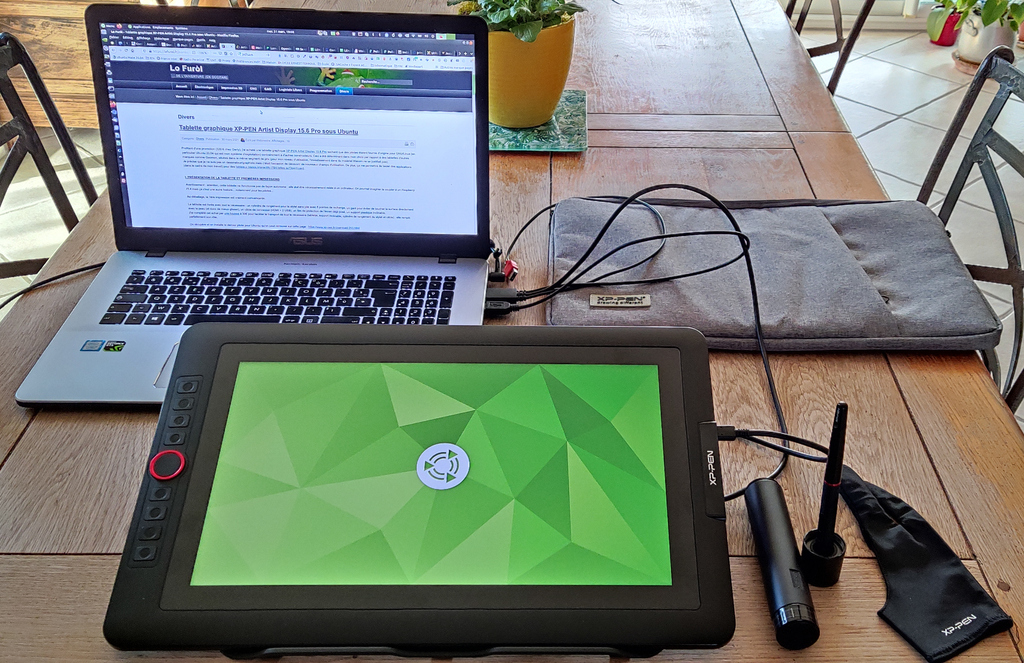
I- Présentation de la tablette et premières impressions
Avertissement : attention, cette tablette ne fonctionne pas de façon autonome : elle doit être nécessairement reliée à un ordinateur. On pourrait imaginer la coupler à un Raspberry Pi 4 mais ça c'est une autre histoire... notamment pour les pilotes...
Au déballage, la 1ère impression est vraiment convaincante.
La tablette est livrée avec tout le nécessaire : un cylindre de rangement pour le stylet sans pile avec 8 pointes de rechange, un gant pour éviter de toucher la surface directement avec la peau (et donc de mieux glisser), un câble de connexion (HDMI + 2 USB), un film de protection de l'écran déjà posé, un support plastique inclinable.
J'ai complété cet achat par une housse à 30€ pour faciliter le transport de tout le nécessaire (tablette, support inclinable, cylindre de rangement du stylet et câble) : elle remplit parfaitement son rôle.
[Android] Applications utiles

Il est tout à fait possible de connecter au Play Store de façon anonyme, sans avoir besoin d'avoir un compte Google, en utilisant l'application Aurora : https://f-droid.org/fr/packages/com.aurora.store/
Avec le temps, et l'expérience 😉, je privilégie des applications libres, le moins intrusives possible et pouvant communiquer avec mon système d'exploitation sous Ubuntu. Il peut arriver que certaines virent mal dans le temps (publicité, envois de données exagérées) auquel cas, je les supprime.
Pour aide-mémoire (en cas de nouvelle installation ou ré-installation par exemple pour passer à LineageOS), je les liste ci-dessous.
Page 12 sur 39